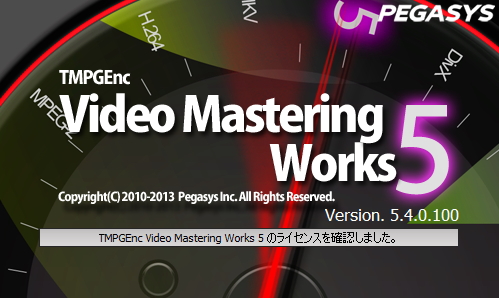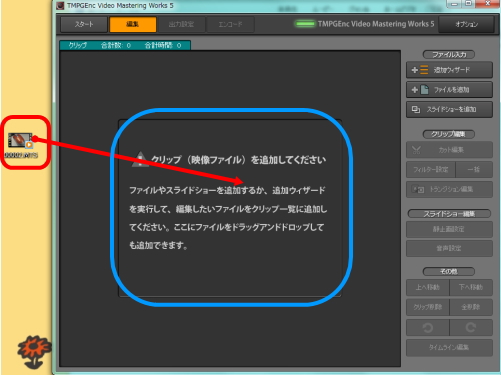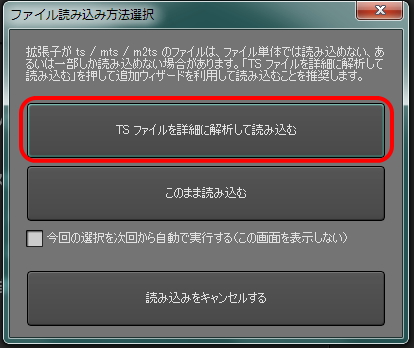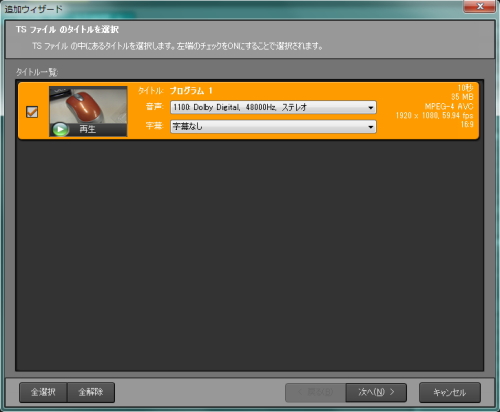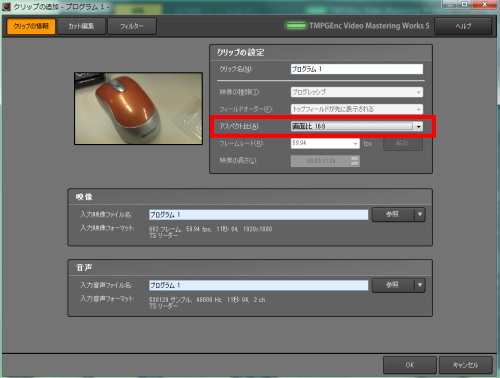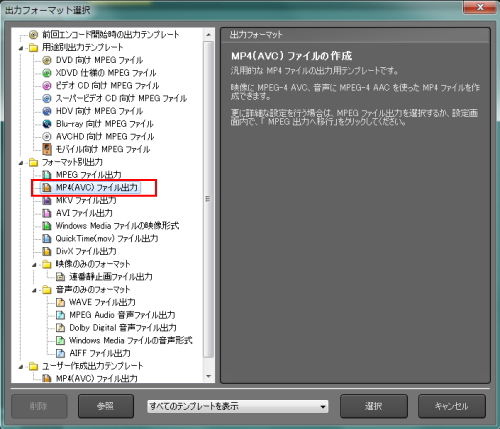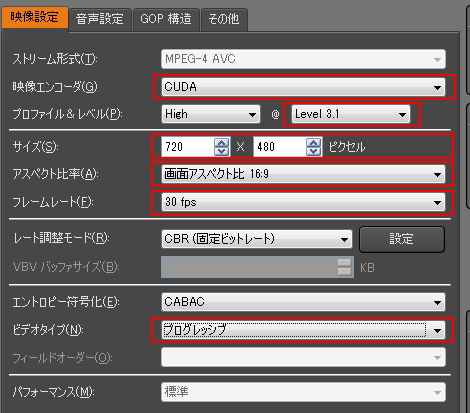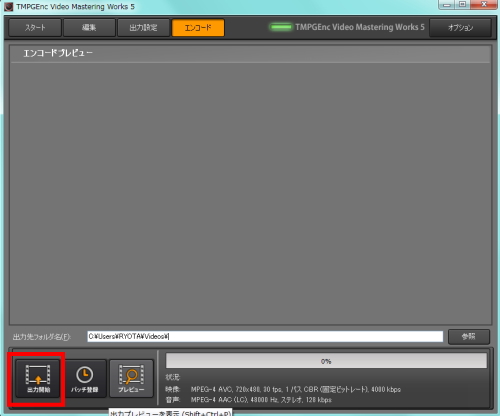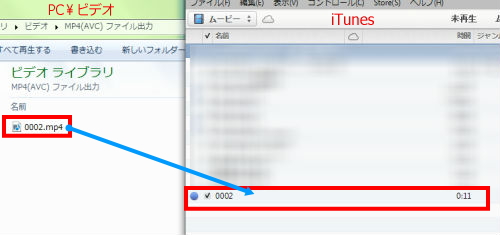ビデオカメラで撮影したAVCHD(MTS, m2ts)の映像を直接iPod touchに追加しようと、iTunesにドラッグしたとしても弾かれて追加することができません。
それはMacがH.264、MP-4、Motion JPEGにか対応していないからです。AVCHDをそれらに変換する必要があります。
できるだけ素早くTunesに追加するには、エンコーディングソフトTMPEGEnc Video Mastering Works 5(以下TMPEGEnc)を使用すると、高画質かつ高速にH.264にすることができます。それを紹介します。
AVCHDを高画質かつ高速にH.264に変換できるエンコーディングソフト「TMPEGEnc Video Mastering Works 5」
iPod touchに対応しているビデオフォーマット
- H.264ビデオ: 最大720p、30fps、メインプロファイルレベル3.1(最高160kbpsのAAC-LCオーディオ)、48Khz、m4v, mp4, movファイルのステレオオーディオ
1. AVCHDのっファイルをTMPEGEncにドラッグします。
2. すると「ファイル読み込み方法選択」ウインドウが出てくるので、「TSファイルを詳細に解析して読み込む」をクリックします。
3. 「追加ウィザード」が出てくるので「次へ」をクリック。
4. 「クリップの追加」の「クリップの設定」にある「アスペクト比」を「画面比16:9」にし、OKボタンを押す。
5. 「出力フォーマット選択」の「MP4(AVC)ファイルを出力」をクリック。
6. ここが最も重要です。図のように設定変更してください。
.映像エンコーダ: X264かCUDAにします。X264は高画質にしてくれますが、ややエンコードが遅いので、iPodに入れる時だけはCUDAにしています。CUDAは爆速でエンコードしますが、たまに駒落ちがあります。でもiPodで見るとそれほど気にはならないので、速度重視のこの方法で設定しています。画質にこだわれる方はX264にしてください。
X264: 動画をH.264 (MPEG-4 AVC) ビデオストリームへエンコードするためのプログラム。フリーのオープンソースプログラム。
CUDA: NVIDIAが提供するGPU向けの映像エンコード。 CUDAのGPUを搭載しているPCでしか使用不可。
・メインプロファイルレベル: Level 3.1にする。iPod touchはこれ以上では不可能なようです。
・画面サイズ: 1280×720プログレッシブ(720p)まで可能なようですが、iPodなので720×480でも綺麗に見ることができます。
・アスペクト比率: 画面アスペクト比16:9にする。
・フレームレート: 30fpsにする。29.97fpsではダメでした。
・ビデオタイプ: プログレッシブにする。
7. 「出力先フォルダ」を選択し、「出力開始」を押すと、H.264にエンコードが始まります。
8. PCのビデオフォルダ内に0002.mp4ファイルが出来上がると、それをiTunesにドラッグします。すると前回は弾かれたのに、今回は問題なく0002ムービーファイルが追加されました。
まとめ
今回はビデオカメラ等で撮影したAVCHDファイルをiTunes経由でiPod touch 5thに追加する方法を紹介しました。TMPEGEnc Video Mastering Works 5は色々なファイルを、色々なファイルにエンコードすることができます。Windowsでしかありませんが、なかなか便利でエンコードが速いので色々試してみてください。